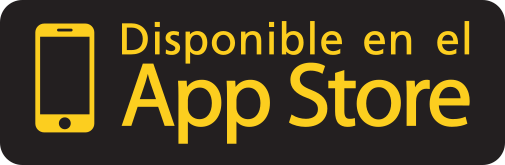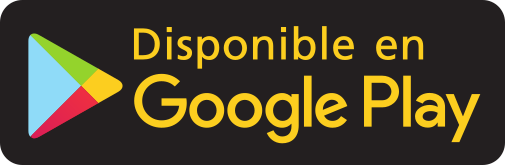Recibirá un mensaje vía SMS en su smartphone indicándole día y hora de la cita así como los datos necesarios para establecerla: enlace web (url), identificador de videoconsulta (ID) y clave de acceso.
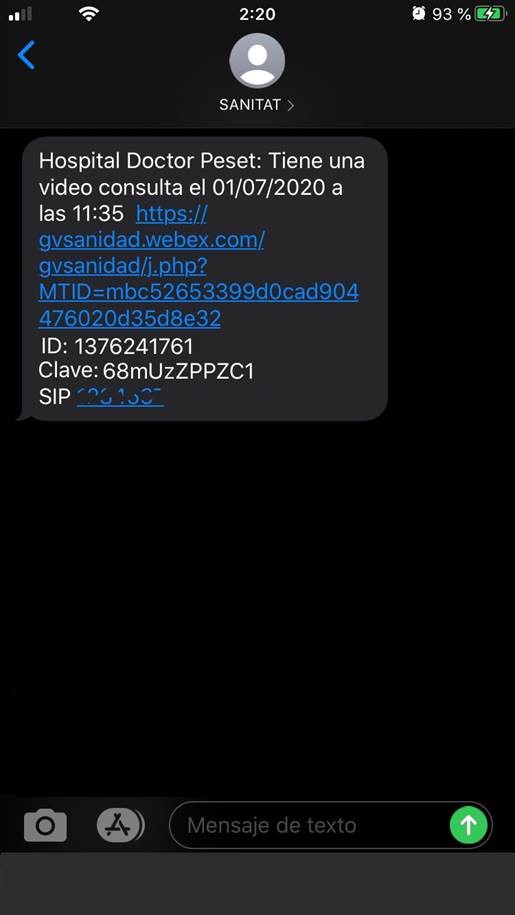
Sí. Para poder iniciar una videoconsulta mediante la plataforma Cisco Webex Meetings es necesario tener la herramienta instalada bien en el ordenador o PC, bien en el dispositivo móvil que se vaya a utilizar: tableta o smartphone.
- Para poder iniciar una reunión de videoconferencia desde un ordenador o PC, la persona citada deberá abrir el navegador de Internet de su PC y copiar el enlace web que le ha llegado en el mensaje SMS de citación en su teléfono móvil, que incluirá todos los datos y enlaces para entrar e iniciar la videoconferencia a través de la aplicación Webex Meetings.
- Si en el ordenador o PC no está instalada la aplicación Webex Meetings, saldrá una pantalla para permitir su instalación. Y se le dará a Ejecutar. En caso de ya tenerla instalada pasaríamos al siguiente paso.
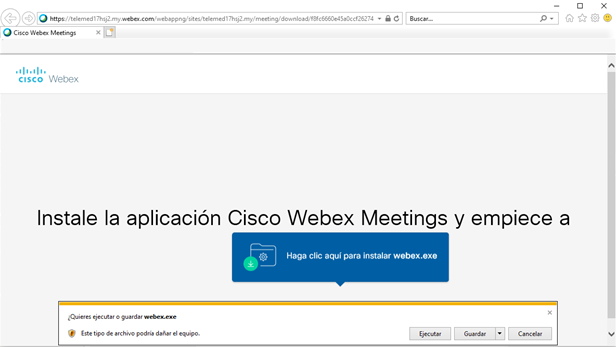
- Una vez instalada la aplicación, de forma automática, saldrá una pantalla donde se le solicitará a la persona citada/paciente escribir su nombre completo y una dirección de correo electrónico. Como no se precisa tener dada de alta una cuenta de Webex, no se le requerirá una contraseña, solo su nombre y correo electrónico.
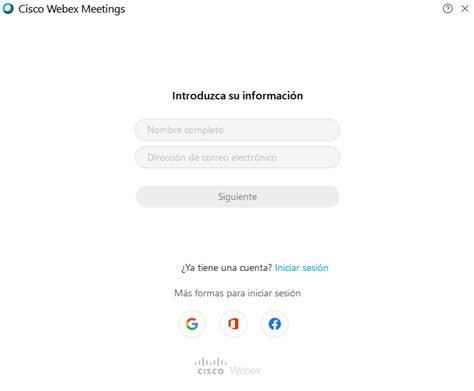
- A continuación, deberá hacer clic en "Siguiente".
- Nos saldrá una pantalla de configuración del audio. Podemos omitir o bien intentar configurar alguna característica del audio, particular de cada modelo.
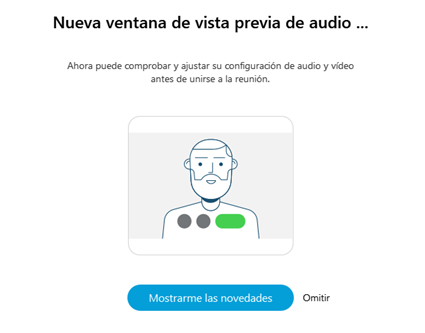
- Se abrirá la ventana previa con el vídeo y se hará clic en "Unirse a la reunión", y ya se estará en disposición de realizar la videoconferencia para la videoconsulta.
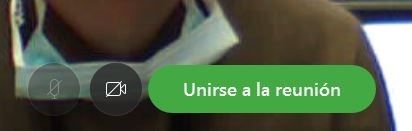
- Si la persona citada/paciente se une a la sesión antes de que la persona organizadora (el/la médica) comience la reunión, se conectará a una sala de bienvenida. Permanecerá en ella hasta que la persona organizadora inicie la reunión. Si ya la reunión ha comenzado, entrará directamente.
- Durante la videoconferencia se mostrarán los siguientes iconos en la barra de control que muestran las opciones de control de la videoconferencia:
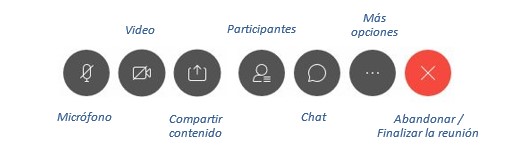
- Para poder iniciar una reunión de videoconferencia desde el mismo teléfono móvil dónde ha recibido el mensaje de SMS con los datos de la citación, la persona citada tendrá que pulsar sobre el enlace web que aparece en el mismo SMS.
- Si en el teléfono no está instalada la aplicación Cisco Webex Meetings, saldrá una pantalla para permitir la instalación. Y se clicará Ejecutar.
- También puede descargar la aplicación de la store. Una vez instalada, abrimos la aplicación para empezar a configurarla. Guía breve para la configuración de smartphones.
Únicamente puede concertar una cita mediante videoconsulta el personal facultativo de los centros sanitarios.